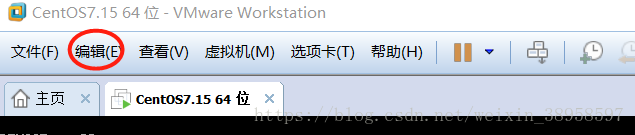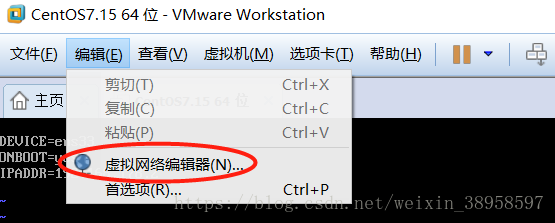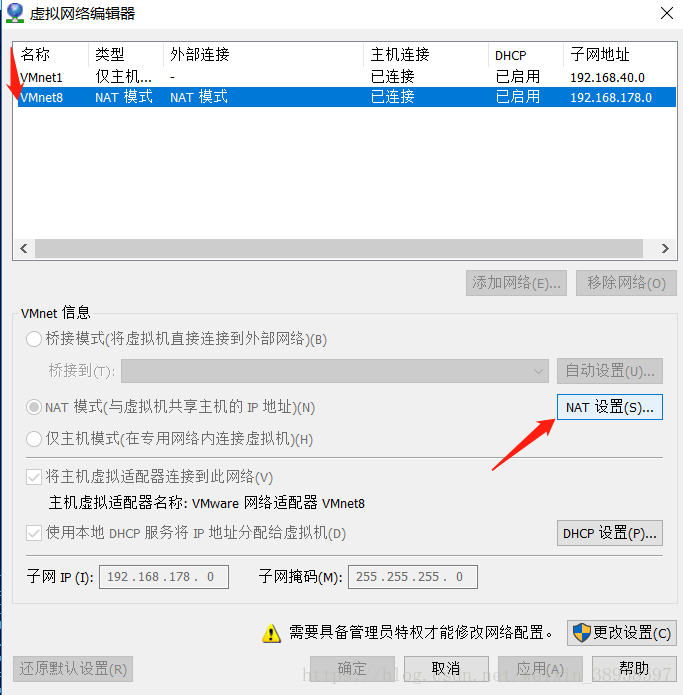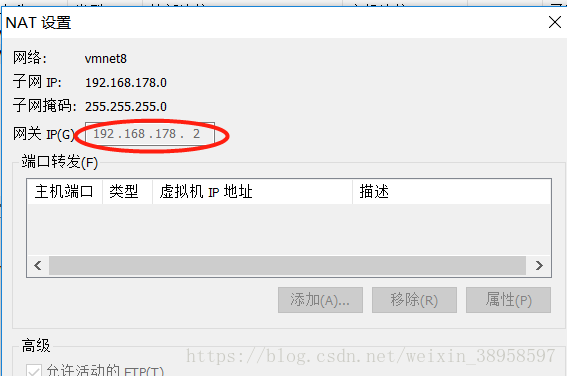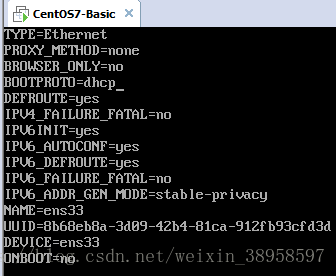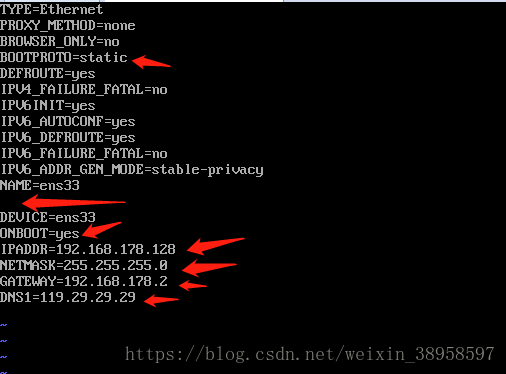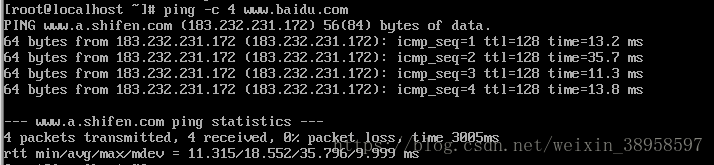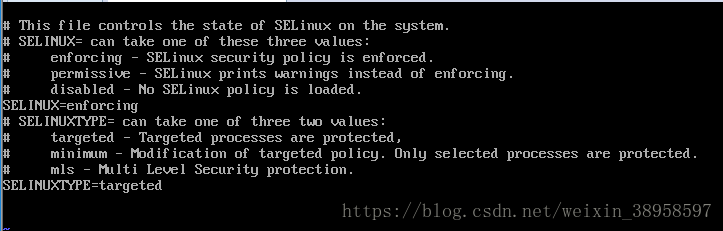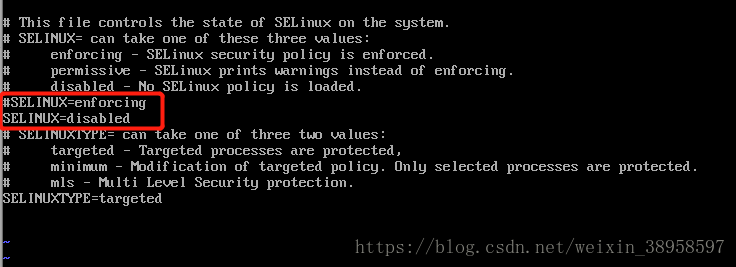VMware虛擬機器首次安裝centos7.15後配置網路和關閉防火牆
聽了朋友的意見打算學下linux,學習當然是從安裝開始了,網上找了個最新版的邊看教程邊裝。
網上看了好幾個不同的教程,安裝的時候還不難,都比較詳細,但配置網路時都說的不太清楚。畢竟我沒什麼基礎,如果不說清楚的話,很多地方我也不太懂。看了很多個教程整合了一下,總算把網路配置完了,現在記錄一個稍完整的步驟。
(說點題外話:本來我配置到一半的時候有問過朋友他是怎麼配的,但這貨說只是讓我學linux的命令,這些配置不用管。不過我不喜歡半途而廢,就還是搞完了配置,也不知道對不對,僅僅是先記錄下來,大家看到有什麼不對的地方歡迎指導)
進入正題:
1.網路配置
虛擬機器安裝好centos並首次啟動後,會出現命令列,這個時候就是配置網路的時候了。
命令列輸入 dhclient
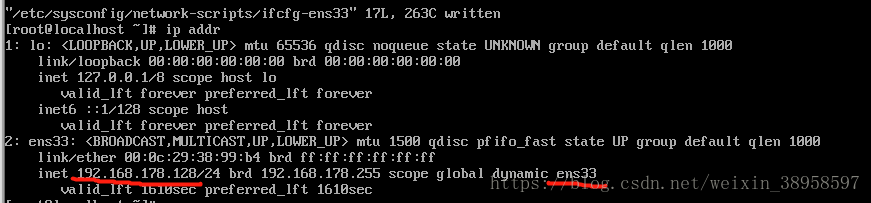
左邊是我們獲取到的ip,需要記下來,右邊是網絡卡的名字,網上大多都是這個名字,但不一樣的話也沒關係。
然後點選虛擬機器上方的編輯,開啟虛擬網路編輯器
點選第二條,然後點NAT設定
記下這個閘道器地址
接下來就現在開始配置網路了,輸入這串程式碼vi /etc/sysconfig/network-scripts/ifcfg-ens33這段程式碼後面的ens33就是網絡卡的名字,根據前面看到的來寫
會看到一些配置檔案
鍵盤上按i就可以進入編輯模式了,把它改成這樣,然後按ESC後輸入:wq回車儲存
BOOTPROTO用來設定網絡卡的啟動型別,dhcp表示自動獲取IP地址,static表示手動設定靜態IP地址
ONBOOT設定為yes,表示網絡卡隨著系統一同啟動
UUID刪除掉,防止克隆時出現兩臺機器的唯一標識是一樣的,但如果不進行克隆,不管它應該也沒事
IPADDR指定IP地址(填前面自動獲取到的)
NETMASK指定子網掩碼
GATEWAY指定閘道器(填前面檢視的)
DNS1指定上網用的DNS IP地址
119.29.29.29是國內DNSpod公司提供的一個公共DNS
重啟網路服務命令 systemctl restart network.service,然後輸入ip addr可以檢視一下,應該是跟原來一樣的
測試網路連通性
網路部分配置完成
2.關閉防火牆和SELinux
防火牆:
//臨時關閉
systemctl stop firewalld
//禁止開機啟動
systemctl disable firewalld
SElinux:
vi /etc/selinux/config
然後進入配置,還是i編輯,ESC退出,:wq儲存
作如下改動,也可以直接替換掉,但註釋是為了以後改回來的話方便,畢竟我不熟這些
目前就這樣了,圖形化介面我暫時用不上就沒裝,如果以後要的話再記錄進來。